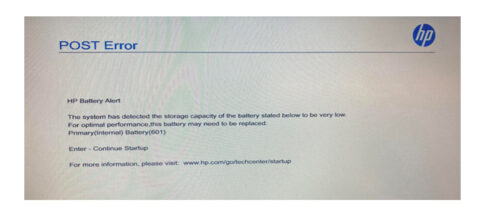パソコンで作業をしているといきなり「再移動してドライブ エラーを修復」と通知がくるようになりました。「×」ボタンを押しても何度も表示される状態で困りました。
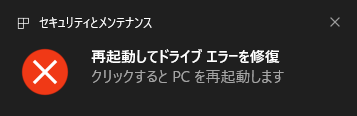
エラー画面の表示通り考えるとハードディスクに問題がある可能性があります。このエラーを解決するために以下の対処を試み解決しましたので情報を共有します。
Table of Contents
再起動してドライブエラーを修復
パソコンを再起動する
最初に試みたのがパソコンの再起動です。
エラー通知にも書かれているようにパソコンを再起動することにしました。1回目は普通に再起動をしてみましたが、エラー通知は変わらず、2回目に完全シャットダウンでパソコンを終了してみましたが、相変わらずエラー通知は続きます。
チェックディスクを行う
次にシステムもしくはハードディスクに致命的なダメージを受けている可能性があるので、「チェックディスク」を行います。
チェックディスクは、異常のあるドライブに対してエラーをチェックして修復を試みるコマンドです。
「チェックディスク」を行うために「Windows PowerShell(管理者)」を起動します。
「①スタート」をクリックして「Windows PowerShell(管理者)(A)」をクリックします。
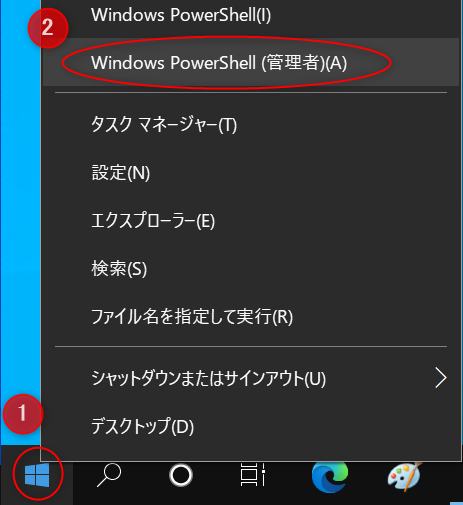
PowerShell画面に
chkdsk c: /r入力して「Enter」キーで実行します。
「ボリュームが別のプロセスで使用されているため… チェックをスケジュールしますか(Y/N)?」と表示されます。
「Y」を入力して 「Enter」キーでチェックディスクを実行 します。
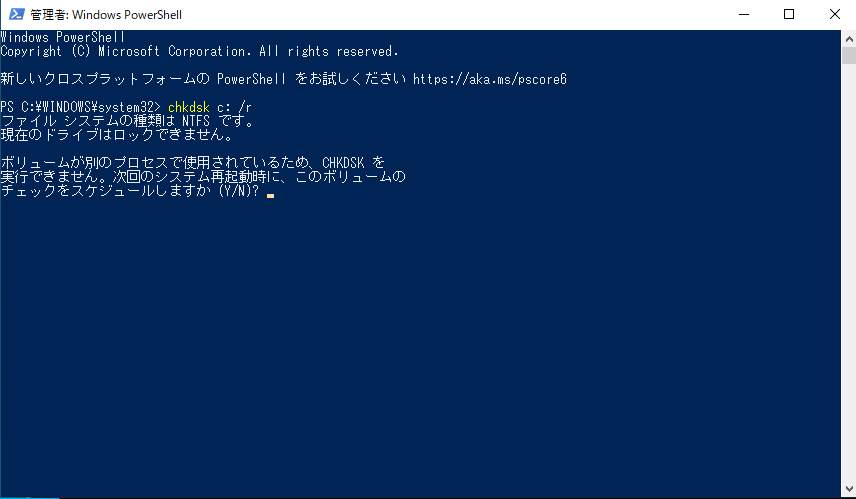
このあとパソコンを再起動します。
すると「おまちください(3分ぐらい)」と表示されます。
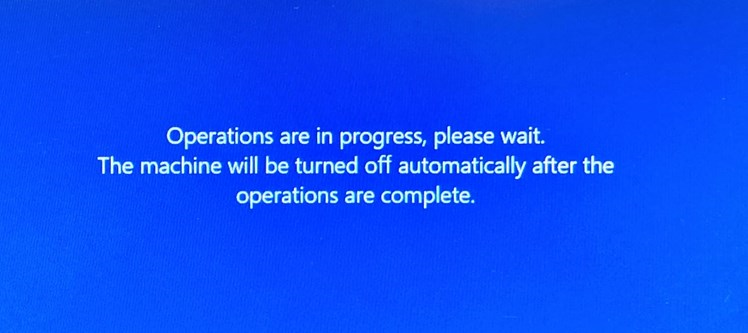
しばらくすると、チェックディスクが始まります。
ETA(終了時間)4時間以上になっています。
実際には2時間ほどで終わりました。
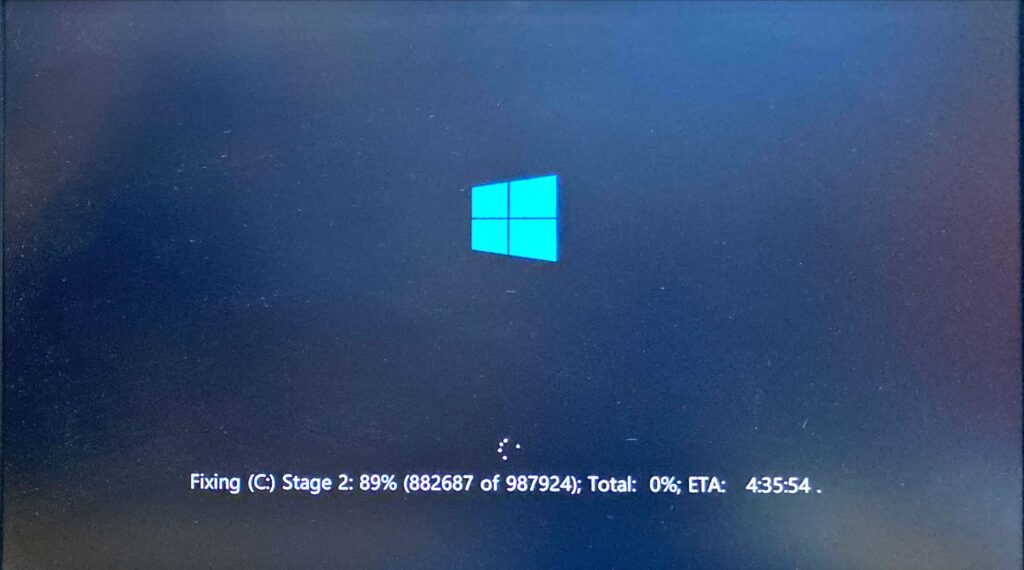
チェックディスクが終了してパソコンを起動しますが「再起動してドライブ エラーを修復」の通知は止まりません。
ハードディスクがかなり深刻な状態のようです。
Acronis True Image for Crucialでクローン作成
ハードディスクに異常があるなら新しいハードディスクに交換して見ることにしました。
無料のソフト「Acronis True Image for Crucial」を使ってハードディスクのクローンの作成を試みますが、途中でエラーが表示されてクローン作成はうまくいきませんでした。
やはり、ハードディスクに何らかの異常があるようです。
HDDデュプリケーターでハードディスクコピー
もはや手は尽きたと思いましたが、「HDDデュプリケーター」 があるのを思い出しました。
「HDDデュプリケーター」 は、パソコンを使用せずにボタン1つでHDDまるごとコピー可能な機材です。
ソフトでクローンを作成できないなら 「HDDデュプリケーター」 で、パソコンを使用せずにHDDまるごとコピーをしてみることにしました。
今回、玄人志向の「HDDデュプリケーター」を使ってクローン作成を試み、問題なくハードディスクのクローンの作成することが出来ました。

ハードディスク交換後にパソコンを起動して見るとエラー通知は表示されずに問題なくパソコンが使用できるようになりました。
さいごに
「再起動してドライブ エラーを修復」の問題は「再起動」や「チェックディスク」などを行いましたが修復できませんでした。
クローン作成作業もPC本体からソフトを使ってクローンの作成は失敗。
最後の手段に「HDDデュプリケーター」 を使いクローンを作成することにより問題は解決できました。
もし、同じように 「再起動してドライブ エラーを修復」 が表示されてソフトを使ったクローン作成作業ができない場合は、パソコンなしでハードディスクのクローンを作成できる 「HDDデュプリケーター」 という手段もひとつ考えてみてはいかがでしょうか。